Win10系统桌面右下角输入法图标不见了的解决方法
2023-07-27 09:26:16作者:极光下载站
很多小伙伴之所以喜欢使用win10系统,就是因为Win10系统中的功能十分的丰富,能够帮助我们解决电脑使用过程中遇到的各种问题,我们不仅可以在Win10中对电脑桌面的应用以及文件图标进行自定义设置,还可以在桌面右下角的输入法图标消失时重新找回图标。我们进入Windows设置页面,然后打开设备选项,接着在输入页面中打开高级键盘设置选项,最后在高级键盘设置页面中勾选“使用桌面语言栏”选项即可。有的小伙伴可能不清楚具体的操作方法,接下来小编就来和大家分享一下Win10系统桌面右下角输入法图标不见了的解决方法。
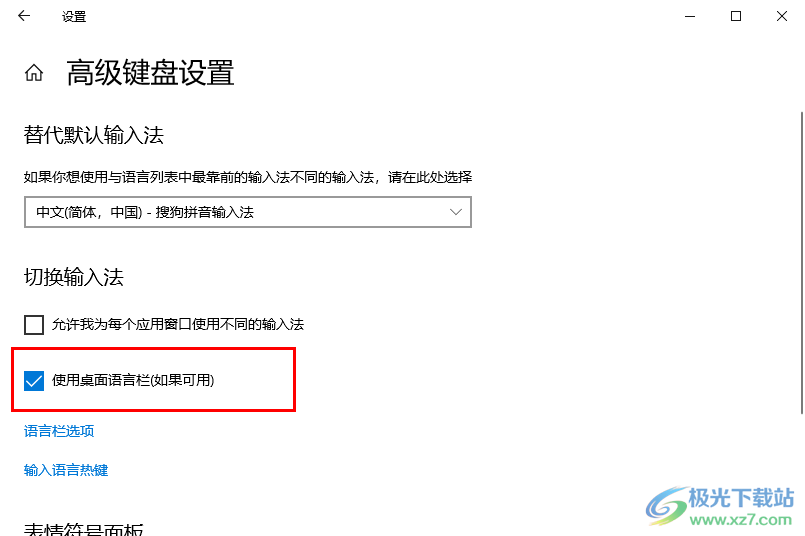
方法步骤
1、第一步,我们先打开桌面左下角的开始按钮,然后在菜单页面中打开设置选项
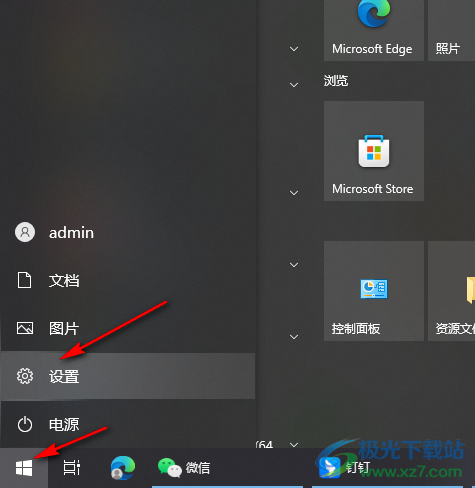
2、第二步,进入Windows设置页面之后,我们在该页面中点击打开“设备”选项
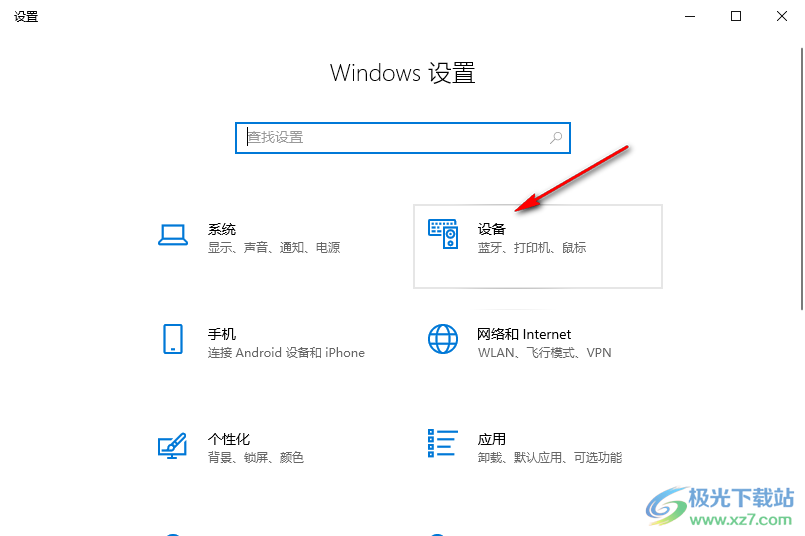
3、第三步,进入设备设置页面之后,我们在输入页面中点击打开“高级键盘设置”选项
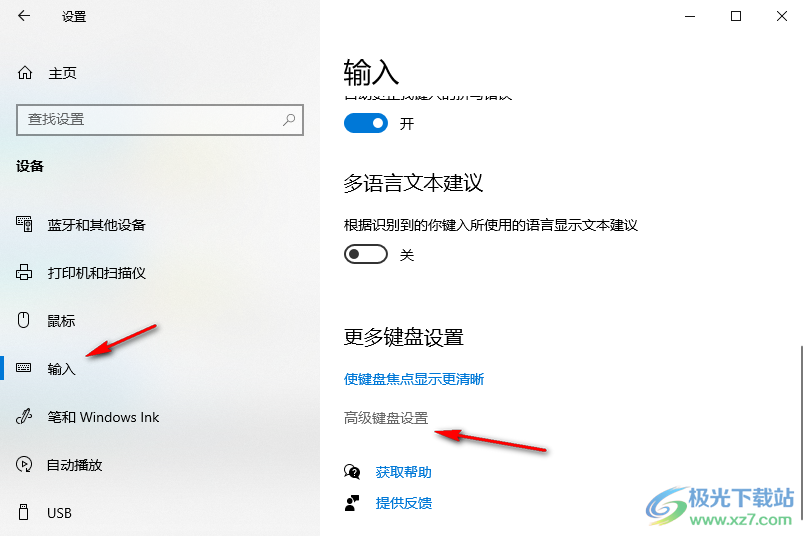
4、第四步,进入“高级键盘设置”页面之后,我们找到“使用桌面语言栏”选项
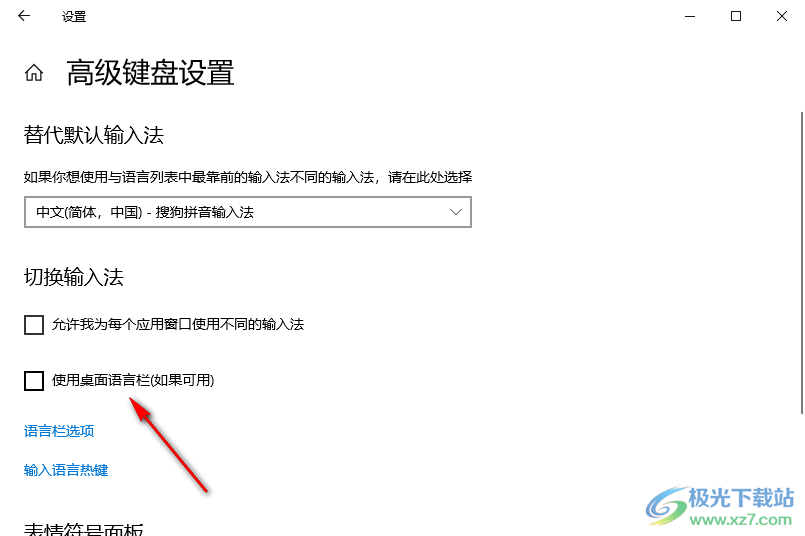
5、第五步,我们将“使用桌面语言栏”选项进行勾选,在桌面右下角就能看到输入法图标了
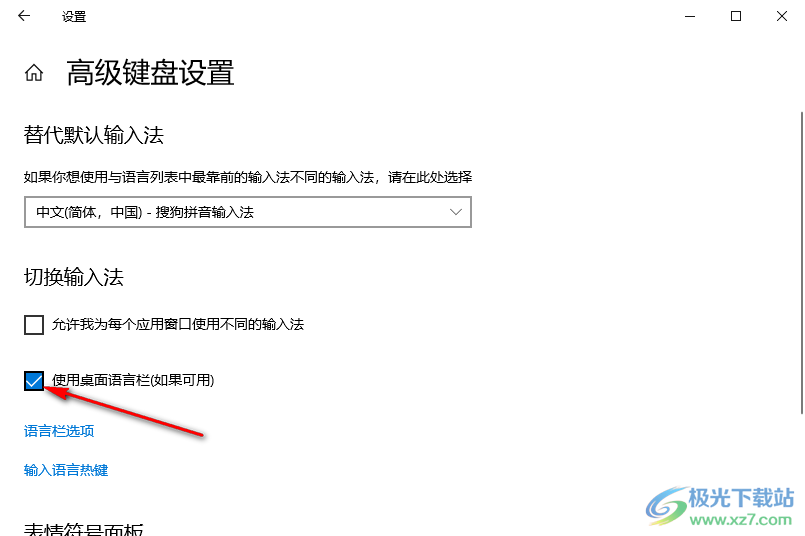
以上就是小编整理总结出的关于Win10系统桌面右下角输入法图标不见了的解决方法,我们进入设备设置页面,然后在输入页面中打开高级键盘设置选项,接着在高级键盘设置页面中将“使用桌面语言栏”选项进行勾选即可,感兴趣的小伙伴快去试试吧。
